有用戶使用Win10 9926時發現了新的故障:開機後點擊開始菜單或搜索,輸入法就無法使用,一看桌面右下角,輸入法圖標已經變成禁用狀態,必須重新啟動電腦才能解決問題。如何解決這個問題呢?
解決方法如下:
1、右鍵點擊開始菜單,或WIN+X 選擇計算機管理;
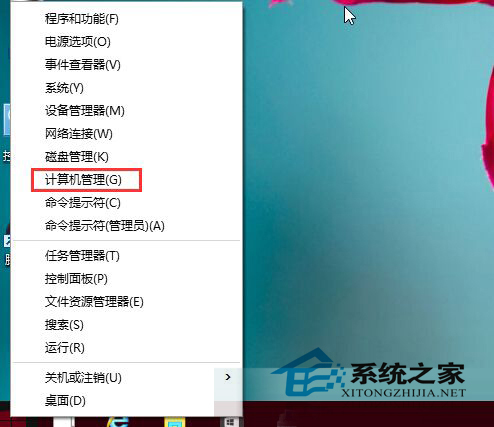
2、打開計算機管理後,選擇"任務計劃程序" ;
3、然後依次展開:任務計劃程序庫--Microsoft--Windows--TextServicesFramework;
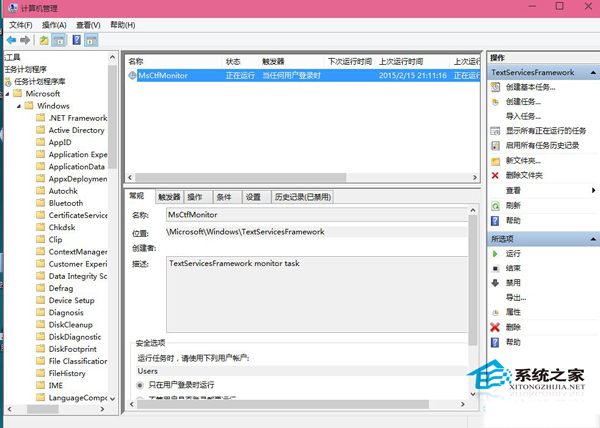
4、右鍵點擊MsCtfMonitor 選擇運行,OK。
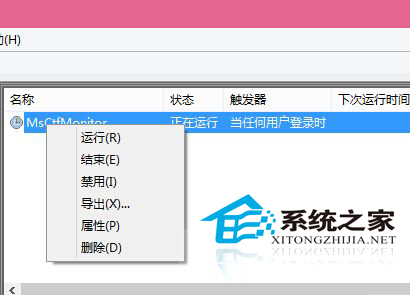
有人會問:MsCtfMonitor是什麼東西?確實應該普及一下,因為這個跟輸入法有關。MsCtfMonitor,就是Win10啟動後運行輸入法圖標的計劃任務。Win10 9926之所以出現輸入法故障,就是這個計劃任務項沒有運行導致的。手工開啟MsCtfMonitor運行,就能解決輸入法被禁用的問題。